修复注册表,图文详解怎么修复注册表
- 2018-07-10 12:17:00 分类:win8
小编最近收到小伙伴们的私信,问我注册表出现了问题要怎么修复注册表,收到私信的小编就在脑中捋了一下操作的步骤。那么今天小编就来告诉你们怎么修复注册表。
我们现在遇到的电脑问题已经够写一本小小的书了,但虽然如此,我们的解决方法却也是在不断更新的。所以今天小编就是来给你们说说修复注册表的方法的。那么现在,小伙伴们就和小编一起接着往下看看修复注册表的方法是什么吧。
1.如果系统的注册表有备份的完整存档,那就可以使用系统本身备份的注册表文件替换现有的,可以直接导入注册表就啦。具体导入方法:有注册表内容的文本保存格式为*.reg是注册表的格式 之后双击就导入了。当然也可以用管家软件来备份、导入。
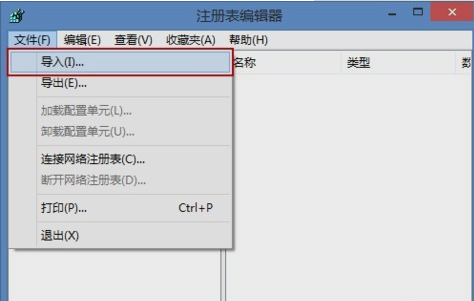
注册表示例1
2.要是电脑还能进入系统,那就单击“开始”,再点“运行”,(或者敲击键盘“win+R”,打开运行),然后输入cmd,再点确定打开命令行窗口,通过copy命令将 C:windows/system32/config/RegBack目录下的所有文件都拷贝到C:windows/system32/config目录下,然后重启电脑即可解决问题。

修复注册表示例2
3.要是电脑已经不能进入系统,那就可以用制作的启动U盘启动电脑进入到WINPE,然后进行上述操作。也是可以恢复注册表的。
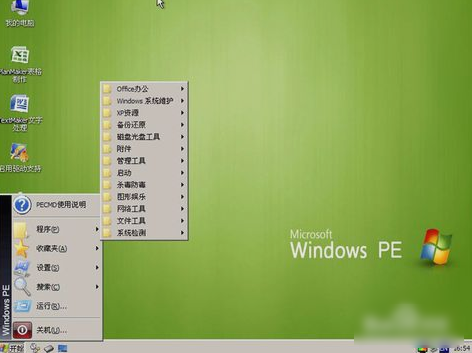
电脑问题示例3
4.还可以使用WIN7系统自带功能还原注册表,点“开始”菜单,再点“运行”,(或者敲击键盘“win+R”,打开运行),输入regedit.exe,再点确定,打开注册表编辑器。
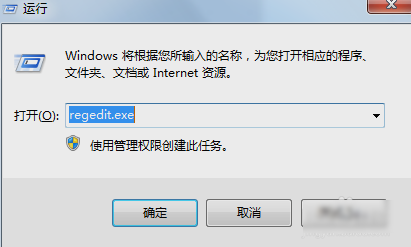
注册表示例4
然后,在菜单栏中,点击“文件”“导入”,在弹出的“导入注册表文件”对话框,选择需要还原的注册表文件,即可还原注册表文件。等待一下,弹出提示信息框,提示成功导入注册表。点击“确定”即可完成注册表的还原操作。
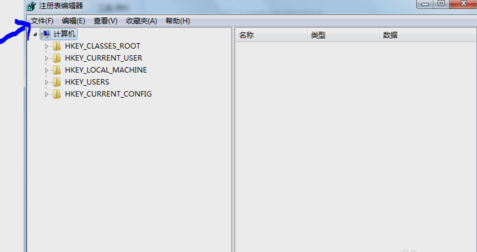
修复注册表示例5
方法说完了就又到了小编要和小伙伴们说再见啦~~~我们下回见~~